Hoe DMG-bestand te openen in Windows 11
Bijgewerkt Januari 2023: Krijg geen foutmeldingen meer en vertraag je systeem met onze optimalisatietool. Haal het nu op - > deze link
- Download en installeer de reparatietool hier.
- Laat het uw computer scannen.
- De tool zal dan repareer je computer.
Er zijn bepaalde soorten bestanden die uitsluitend in een bepaald besturingssysteem worden gebruikt en dit komt door het bestandssysteem van dit systeem, Windows-systemen maken gebruik van NTFS, FAT32, macOS maakt gebruik van APFS en Linux implementeert EXT3, EXT4 , enz. Het is mogelijk dat een applicatie een formaat heeft van zijn eigen systeem en dat we de inhoud ervan moeten zien, dit is het geval voor DMG-bestanden.
1. Open DMG-bestand met 7-Zip in Windows 11
7-Zip is een open source hulpprogramma voor bestandscompressie en decompressie, het is compatibel met alle edities van Windows en heeft functies zoals:
- Het heeft AES-256-codering in 7z-en ZIP-indelingen
- Integreert een bestandsbeheerder
- Add-on voor FAR Manager
- Compressieverbeteringen dankzij de LZMA-en LZMA2-methode
- Staat comprimeren van 7z-, XZ-, BZIP2-, GZIP-, TAR-, ZIP-en WIM-bestanden toe
- Ondersteunt het uitpakken van AR, ARJ, CAB, CHM, CPIO, CramFS, DMG, EXT, FAT, GPT, HFS, IHEX, ISO, LZH, LZMA, MBR, MSI, NSIS, NTFS, QCOW2, RAR, RPM, SquashFS, UDF, UEFI, VDI, VHD, VMDK, WIM, XAR en Z
- Het heeft zelfuitpakkende capaciteit voor 7z-formaat
- Het is compatibel met de Windows Shell
Stap 1
Uw download is beschikbaar in de s Volgende link:
Belangrijke opmerkingen:
U kunt nu pc-problemen voorkomen door dit hulpmiddel te gebruiken, zoals bescherming tegen bestandsverlies en malware. Bovendien is het een geweldige manier om uw computer te optimaliseren voor maximale prestaties. Het programma herstelt veelvoorkomende fouten die kunnen optreden op Windows-systemen met gemak - geen noodzaak voor uren van troubleshooting wanneer u de perfecte oplossing binnen handbereik hebt:
- Stap 1: Downloaden PC Reparatie & Optimalisatie Tool (Windows 11, 10, 8, 7, XP, Vista - Microsoft Gold Certified).
- Stap 2: Klik op "Start Scan" om problemen in het Windows register op te sporen die PC problemen zouden kunnen veroorzaken.
- Stap 3: Klik op "Repair All" om alle problemen op te lossen.
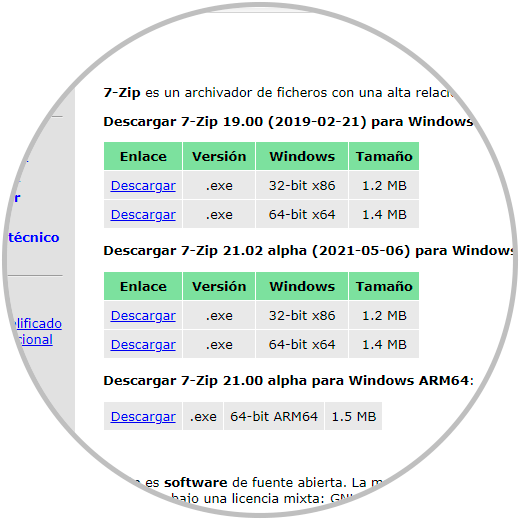
Stap 2
We downloaden de applicatie, eenmaal gedownload klikken we op het uitvoerbare bestand en zien we het volgende:
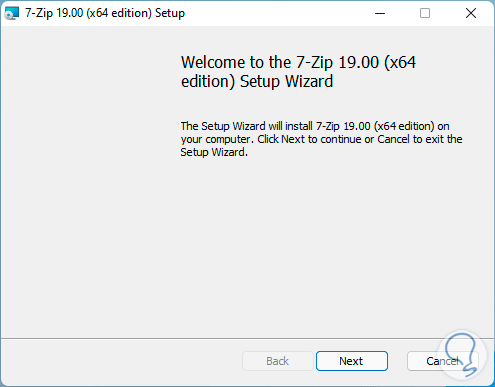
Stap 3
We klikken op Volgende om de gebruikslicentie te accepteren:
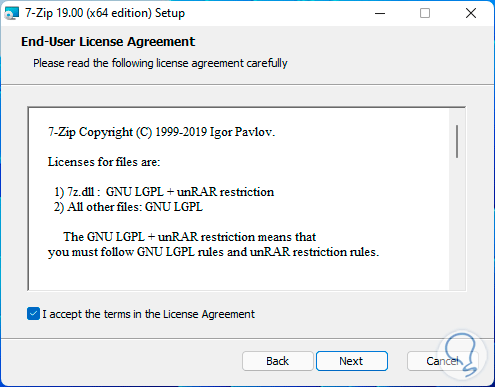
Stap 4
We voltooien het installatieproces:
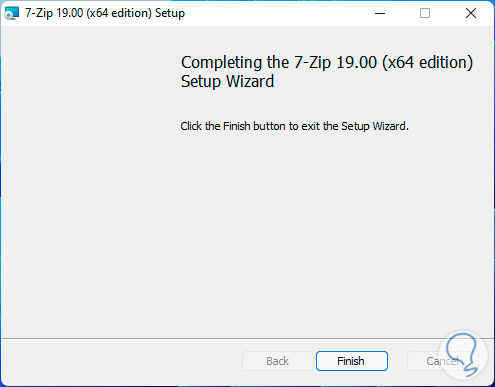
Stap 5
Nu openen we de Verkenner en gaan we naar de locatie van het DMG-bestand, daar klikken we met de rechtermuisknop op het DMG-bestand en selecteren we de optie "Toon meer opties-7-Zip-Open archief" :
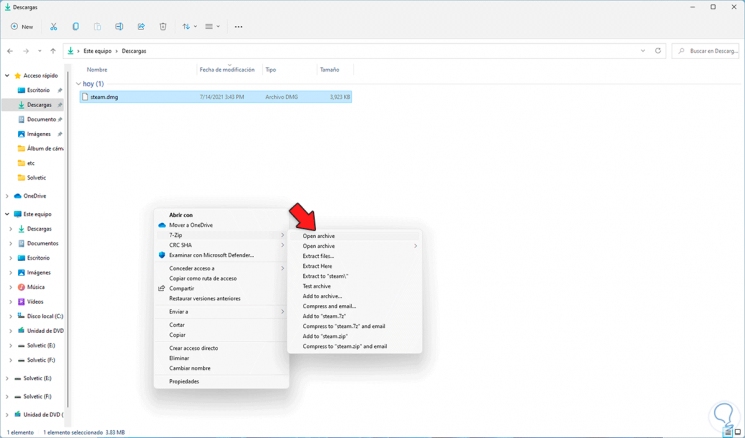
Stap 6
We openen de inhoud van het DMG-bestand in Windows 11:

Stap 7
Nu klikken we met de rechtermuisknop op het DMG-bestand en deze keer selecteren we "Show more options-7-Zip-Extract Here":
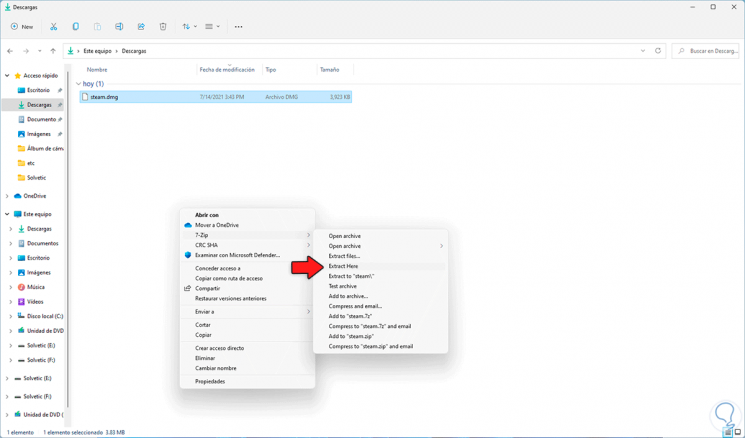
Stap 8
Hiermee wordt de inhoud van de DMG geëxtraheerd:

We kunnen dus 7-Zip gebruiken om de inhoud van een DMG-bestand te bekijken of uit te pakken.
2. Open DMG-bestand met UltraISO in Windows 11
UltraISO is een populaire applicatie voor het uploaden van en werken met ISO-images in Windows 11, maar binnen zijn mogelijkheden is het mogelijk om DMG-bestanden te beheren. UltraISO stelt ons in staat om CD/DVD ISO-imagebestanden te maken, bewerken, converteren, branden of emuleren. Binnen zijn kenmerken vinden we:
- Hiermee kunnen CD/DVD-images van een CD/DVD worden gemaakt-ROM
- Het is mogelijk om een nieuwe map toe te voegen, te verwijderen of aan te maken en om de inhoud van de ISO-image te hernoemen
- We kunnen een ISO-bestand maken van een document op de harde schijf
- Compatibel met .ISO, .BIN, . IMG, .CIF, .NRG, .MDS, .CCD, .BWI, .ISZ, .DMG, .DAA, .UIF, .HFS
- Ondersteunt ISO 9660 Level1/2/3 en de Joliet-extensie
- Integreert verschillende tools om met open afbeeldingen of bestanden te werken
Stap 1
Uw deDownload is beschikbaar via de volgende link:
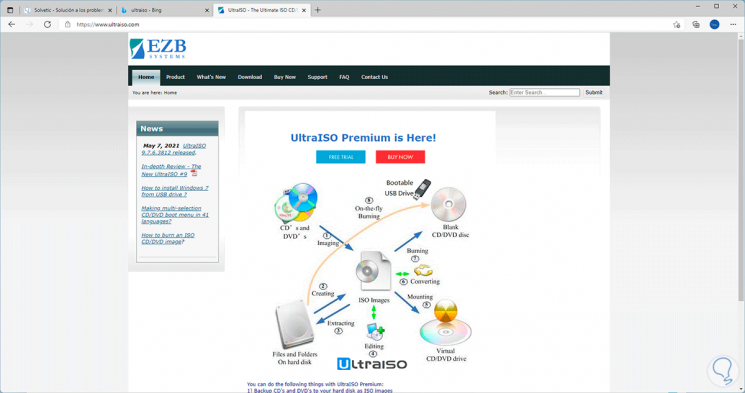
Stap 2
Download de applicatie en ga verder met installeren:
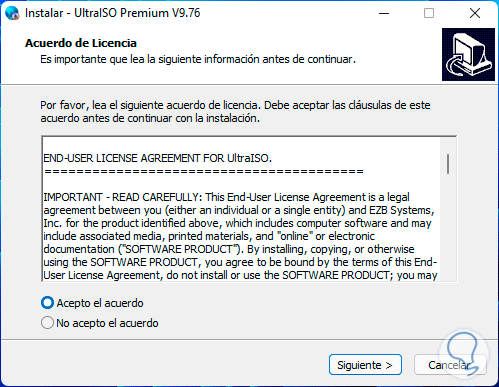
Stap 3
We accepteren de licentie om door te gaan:

Stap 4
Aan het einde zullen we het volgende zien:

Stap 5
Open de applicatie en ga naar het menu "Bestand openen":

Stap 6
Selecteer het DMG-bestand om de inhoud ervan in Windows 11 te bekijken:
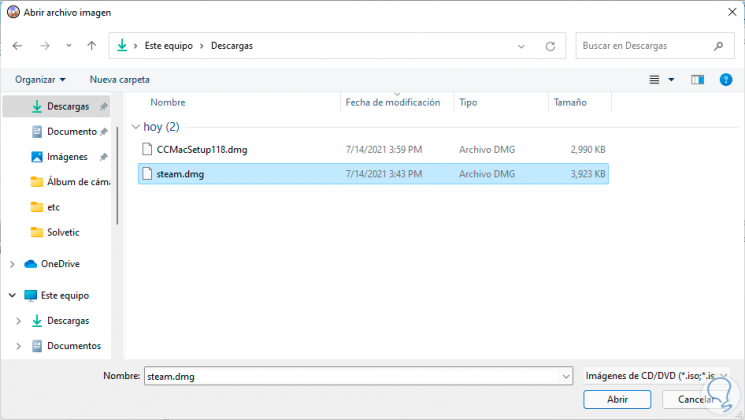
Stap 7
We klikken op Openen en de structuur van het DMG-bestand wordt aangemaakt:
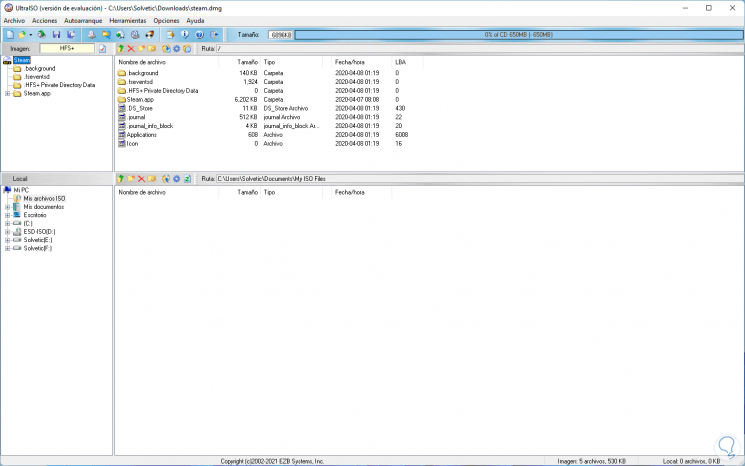
Stap 8
Vanuit het menu Extra is het mogelijk om met het DMG-bestand in UltraISO te werken:

We kunnen zien dat we daar opties hebben om DMG-bestanden lokaal te gebruiken, zelfs met incompatibiliteitsproblemen. Deze twee toepassingen zijn handig om DMG-bestanden in Windows 11 snel en direct te beheren.

